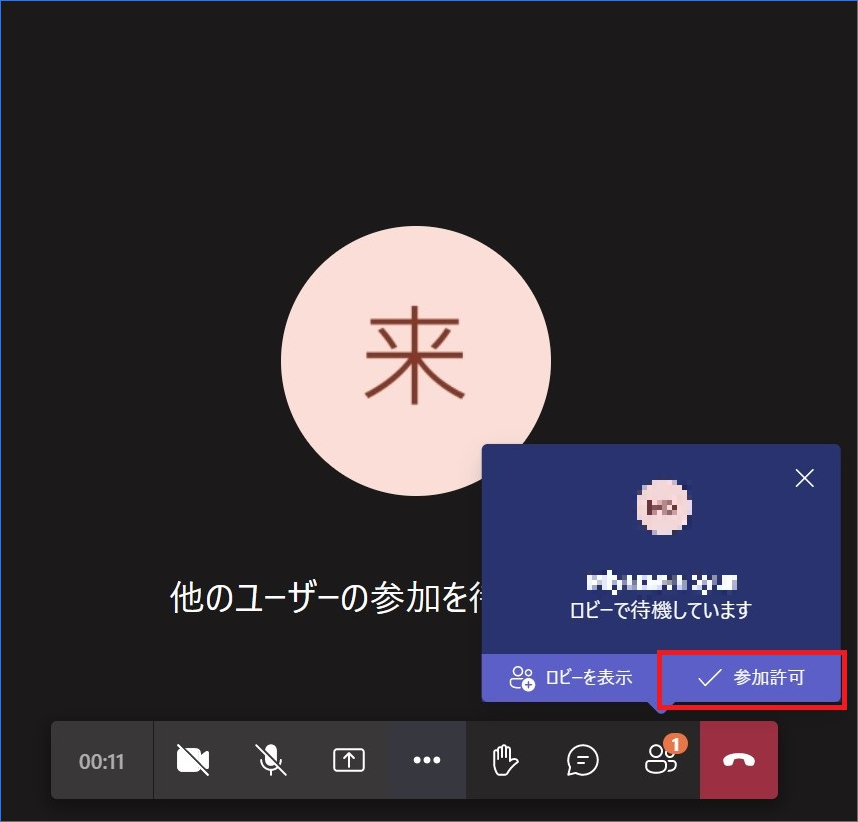外部ユーザーをTeams会議への招待方法を二つご案内いたします。
Teamsアプリからの招待 と Outlook予定表からの招待 また、外部ユーザーの参加方法も一緒にご案内いたします。
1.Teamsアプリの予定表から招待した場合
2.Outlook予定表から招待した場合
3.外部ユーザーの参加方法
Teamsアプリの予定表から招待した場合
1.Teamsを起動し①【カレンダー】、②【+新しい会議】の順にクリックします。
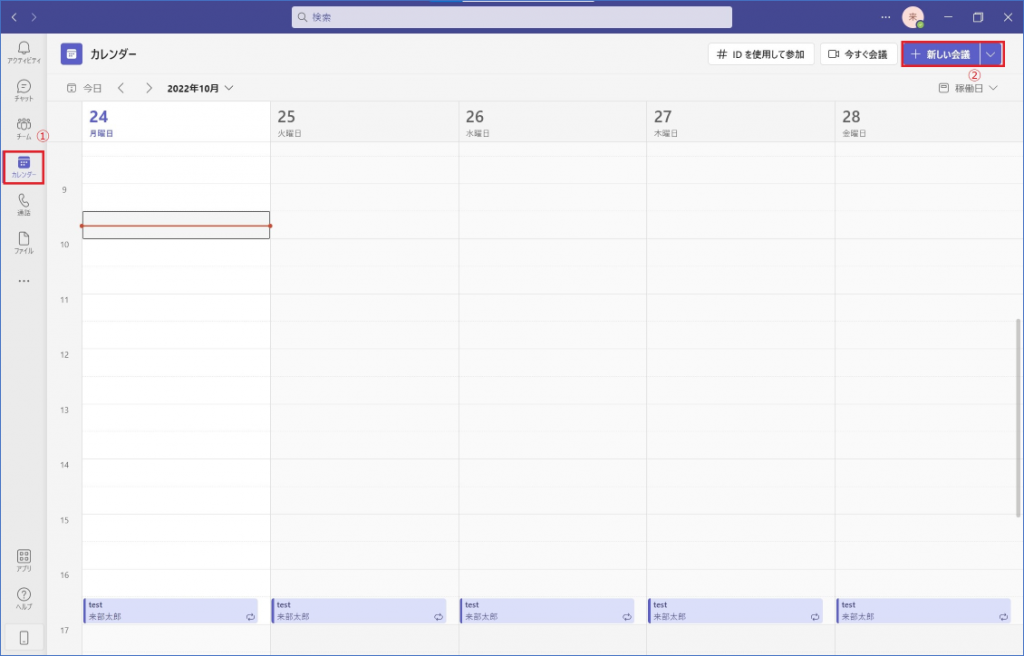
2.クリック後、③【ユーザーを招待欄】にて外部ユーザーのメールアドレスを入力し「(外部ユーザー)を招待」をクリックします。
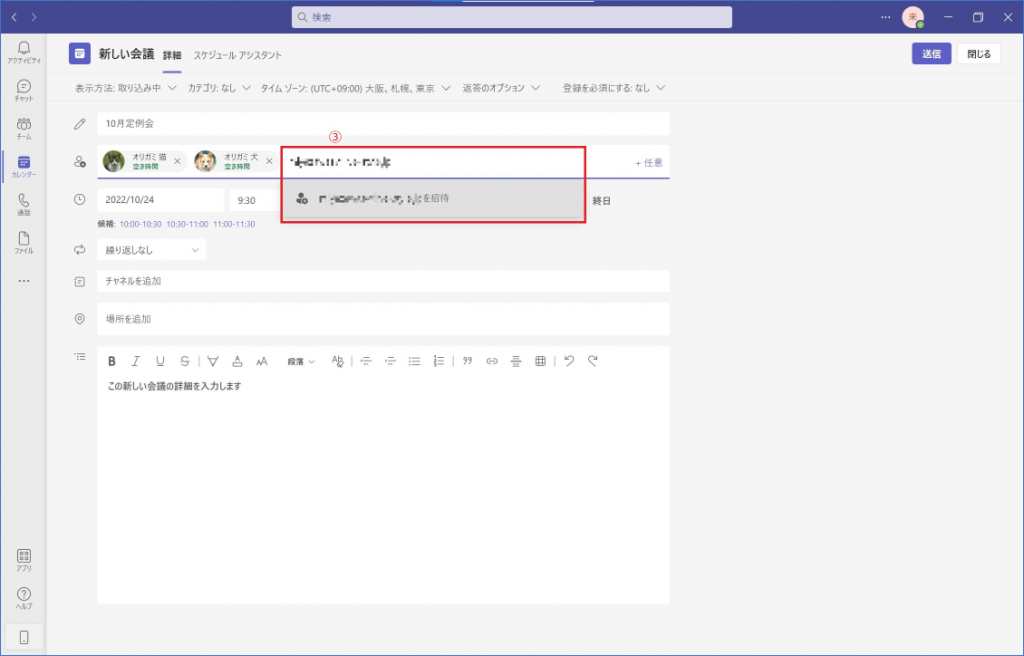
3.外部ユーザーを追加した後、赤下線部のように追加されます。
④【送信】をクリックすると外部ユーザーへメールが送信されます。
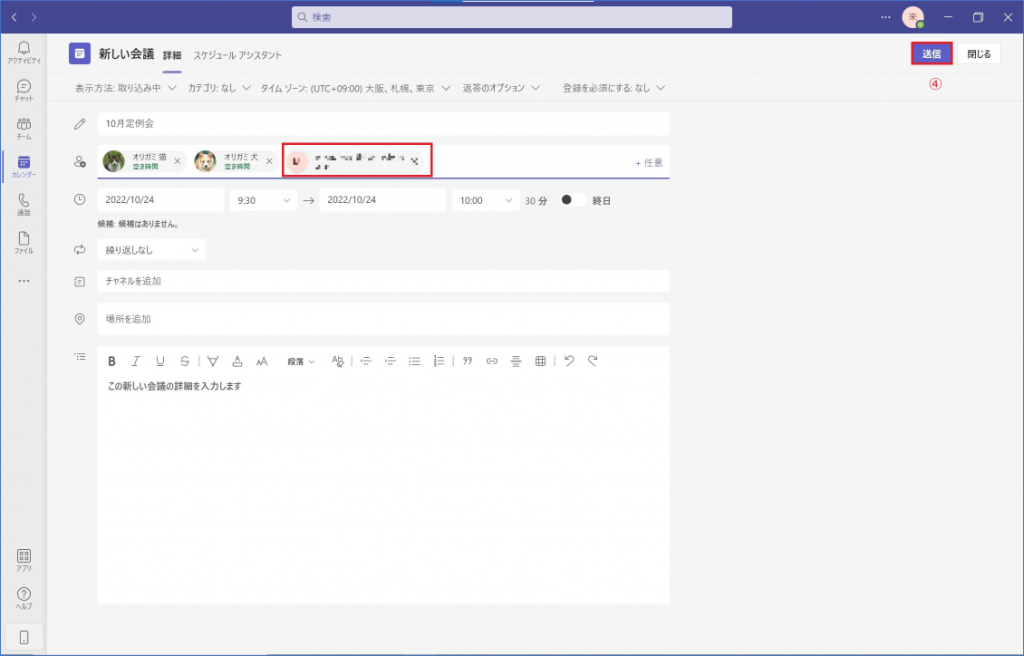
外部ユーザーには下記の様に招待メールが送られます。
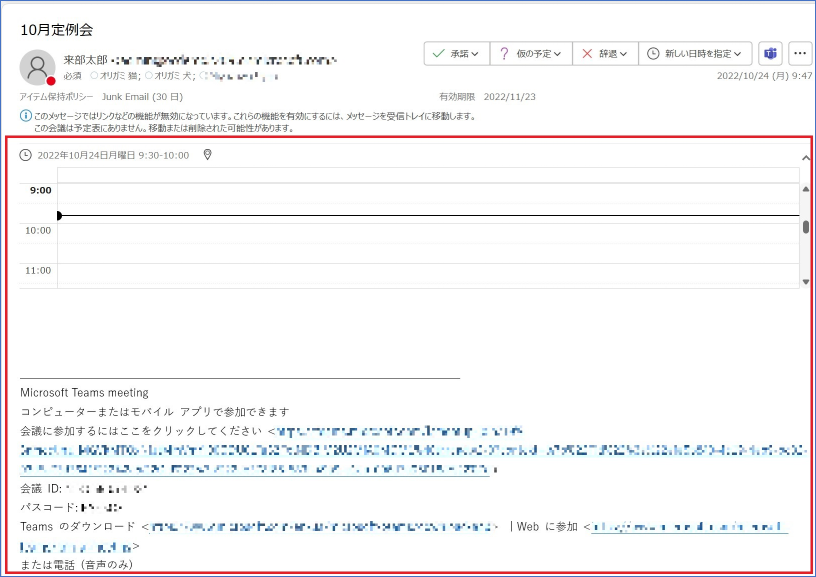
Outlook予定表から招待した場合
1.①【予定表】を開き、②【新しいイベント】クリックします。
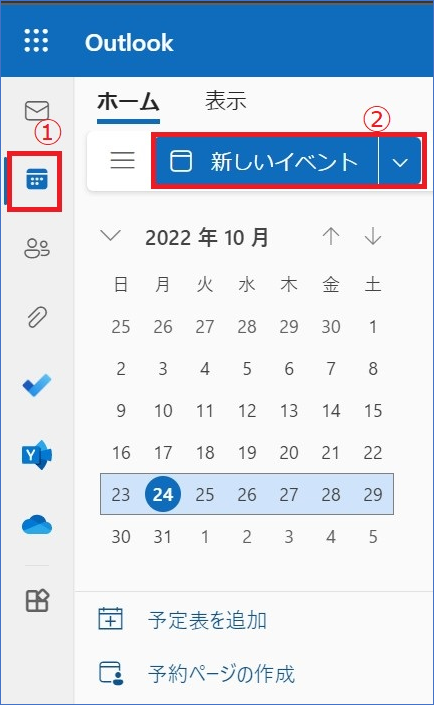
3.招待ユーザーの赤枠にて①【外部ユーザーのメールアドレス】を入力し、②【Teams会議】のボタンを有効にします。③【送信】ボタンを押下すると招待メールが送られます。
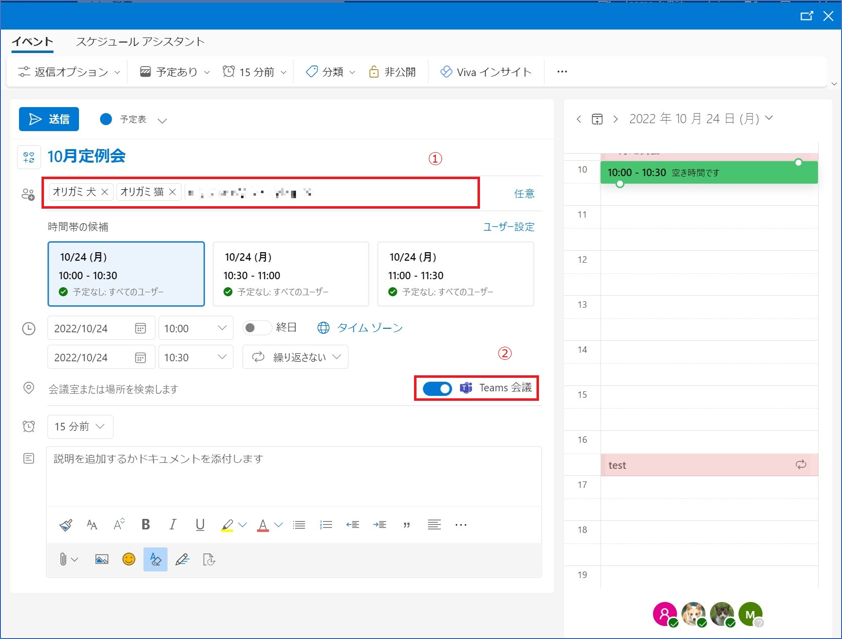
4. 外部ユーザーへ以下の招待メールが送信されます。
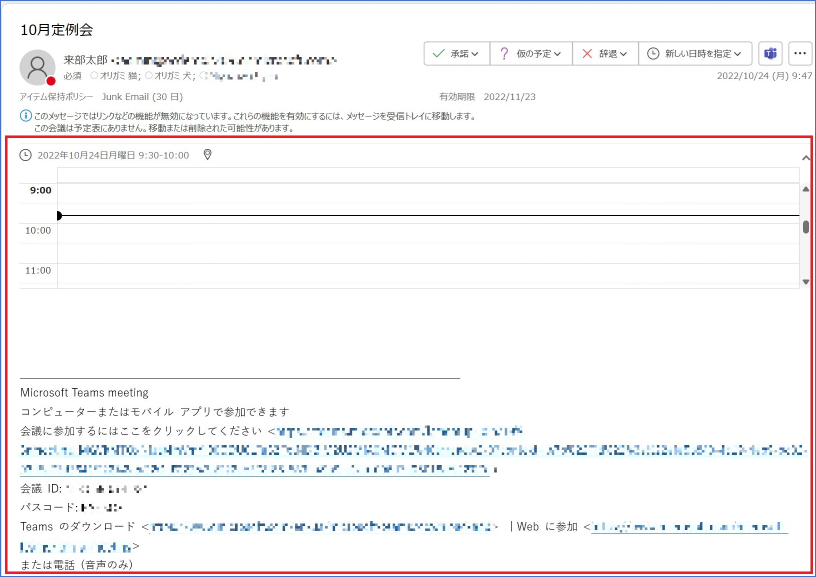
外部ユーザーの参加方法
1.招待メールより参加する場合、メール本文内の【Microsoft Teams会議に参加】をクリックします。
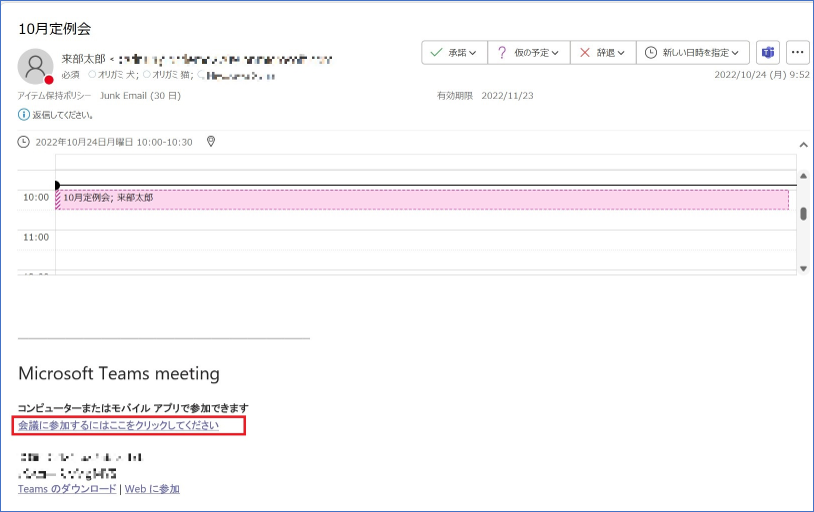
2.Google Chromeをご利用の場合、下記のように「Microsoft Teamsを開きますか?」と表示されたら
①【キャンセル】> ②【このブラウザーで続ける】の順に進みます。
※デスクトップアプリをインストールしている場合は、【Microsoft Teams を開く】をクリックします。
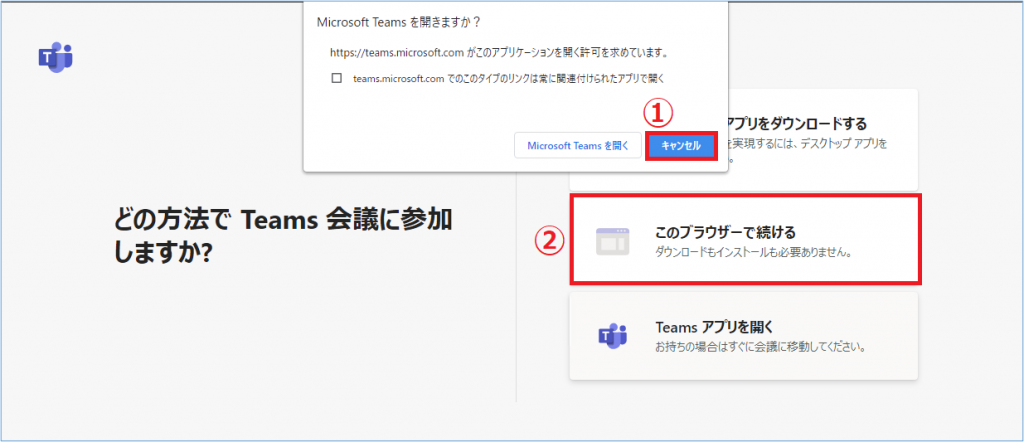
3.進んでいくとマイクを使用すると表示されたら、【許可】をクリックして次の画面へ移動します。
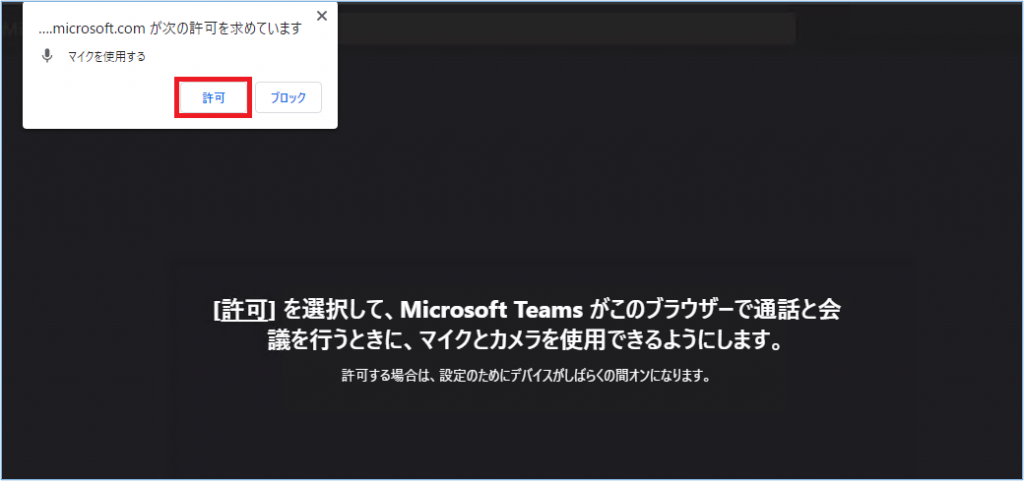
4.【今すぐ参加】をクリック後下記の様に外部ユーザーはロビーに待機状態となります。
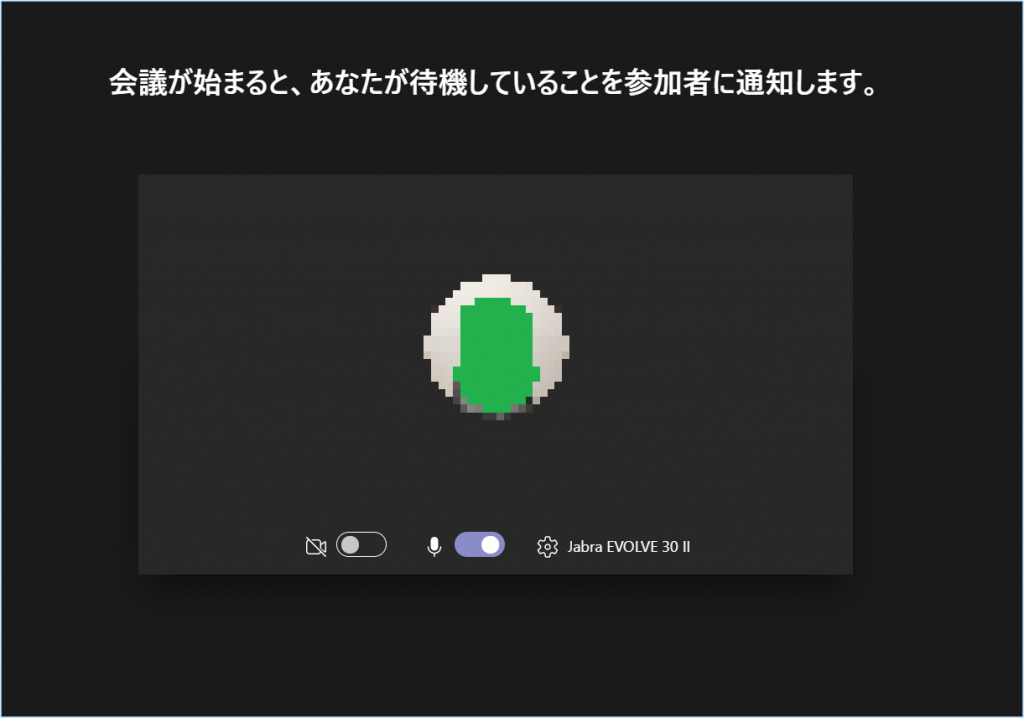
5.【ロビーで待機しています】と表示されたら、主催者側から【参加許可】をクリックする事で外部ユーザーの参加が完了となります。